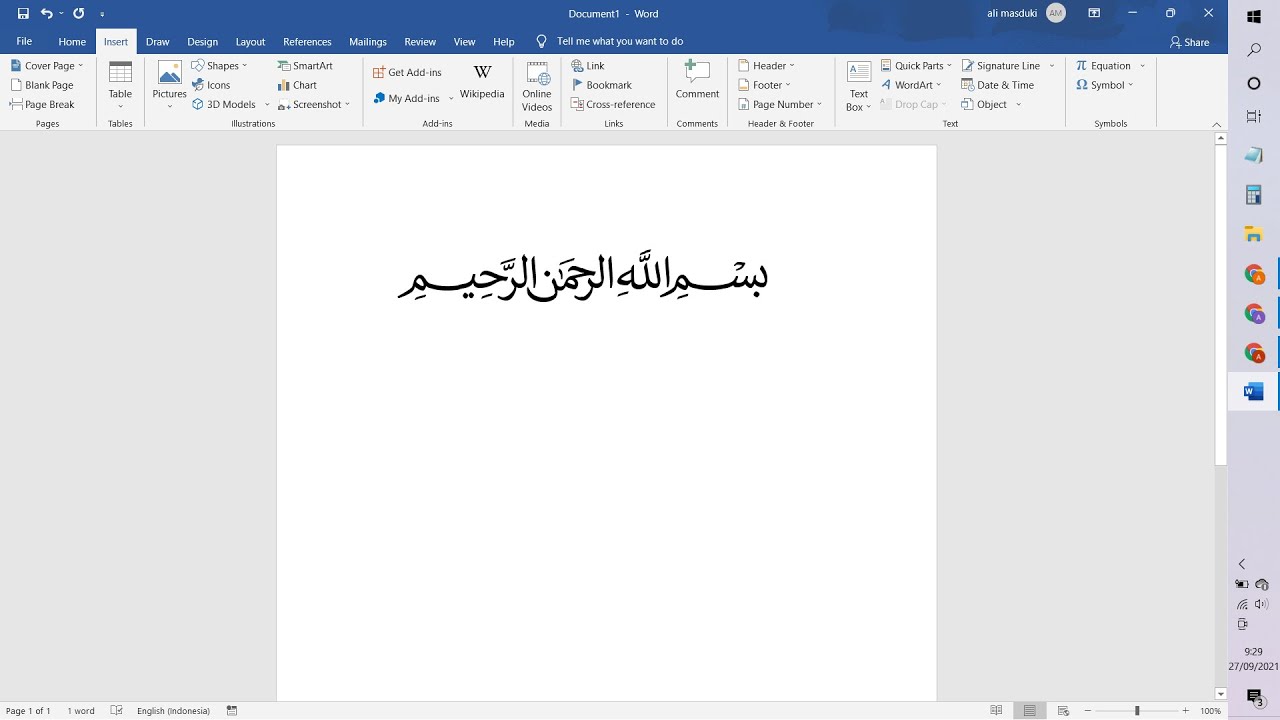Microsoft Word sudah menjadi andalan banyak orang dalam mengolah kata. Tampilannya yang nyaman membuat para penggunanya betah dan malas beralih ke aplikasi lain. Tapi meskipun sudah lama memakai Word, masih ada yang penasaran dengan cara membuat bismillah di Word.
Biasanya, bahasa yang muncul secara default pada saat aplikasi Microsoft Word dijalankan adalah bahasa Indonesia atau bahasa Inggris, sesuai dengan bahasa yang digunakan di PC. Tidak heran kalau beberapa pengguna aplikasi ini kurang memahami caranya menuliskan teks berbahasa asing.
Menulis bahasa asing hingga membuat tulisan Arab bismillah di Microsoft Word sebenarnya sangat mudah dan sederhana. Ada beberapa pilihan cara yang bisa digunakan, tergantung kenyamanan setiap pengguna. Dari sekian banyak cara, halaman ini memuat yang paling gampang.
Berbagai Metode Buat Bismillah di Word
Ada banyak sekali metode yang bisa dipakai untuk menciptakan tulisan basmalah. Beberapa cara cukup rumit dan mengharuskan alat tambahan. Yang lain tidak mengharuskan penggunaan aplikasi atau plugin tambahan, cukup menggunakan beberapa trik khusus dan alat bawaan Microsoft Word.
Disini, kamu tidak akan mempelajari cara yang rumit dalam membuat tulisan basmalah di aplikasi Microsoft Word. Beberapa pilihan cara di bawah ini adalah yang paling mudah.
1. Cara membuat bismillah di Word dengan symbols
Metode pertama yang sebenarnya merupakan metode paling mudah adalah dengan menggunakan menu symbols. Dalam menu symbols memang ada banyak sekali simbol yang unik dan tidak biasa. Untuk mengakses menu tersebut dan membuat tulisan basmalah, ikuti petunjuk berikut ini.
- Buka dokumen baru di Microsoft Word atau dokumen apapun yang akan diedit kemudian letakkan kursor di posisi yang tepat karena tulisan bismillah akan disisipkan ke bagian tersebut.
- Lalu buka tab Insert di bagian Ribbon Microsoft Word, di bagian Symbols yang letaknya ada di paling kanan Ribbon, klik menu Symbol.
- Klik More Symbols di Word 2010 untuk membuka dialog box yang menampilkan lebih banyak simbol dan karakter.
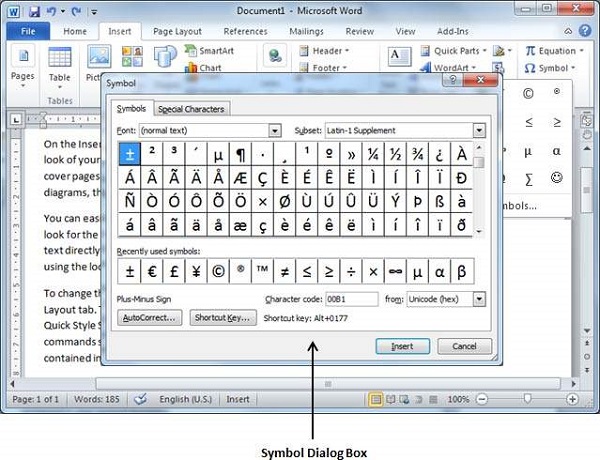
- Pada bagian Subset, ada 4 kategori simbol dengan bahasa Arab, yaitu Arabic, Arabic Supplement, Arabic Presentation Forms-A dan Arabic Presentation Forms-B. Pilih Arabic Presentation Forms-A.
- Periksa sat per satu tulisan Arab dalam tabel simbol tersebut sambil melihat terjemahannya di atas tombol AutoCorrect.
- Pada simbol yang tepat, tulisan yang muncul di atas tombol AutoCorrect di Word 2013 adalah Arabic Ligature Bismillah Ar-Rahman Ar-Raheem.
- Klik tombol Insert maka tulisan basmalah dengan bahasa Arab akan muncul di posisi tempat kursor diletakkan.
Tulisan basmalah berbahasa Arab ini bisa diedit sama seperti ketika kamu mengedit tulisan biasa. Ukurannya bisa diperbesar dan warna fontnya juga bisa diubah. Kamu juga bisa menerapkan format bold, underline, serta italic pada tulisan basmalah ini.
2. Cara membuat bismillah di Word dengan kode rahasia
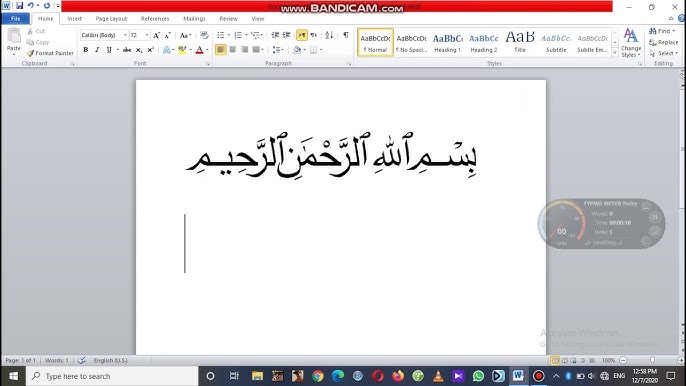
Beberapa orang meyakini bahwa metode pertama di atas merupakan satu-satunya metode mudah yang bisa digunakan untuk membuat tulisan basmalah. Padahal, ada cara yang jauh lebih mudah lagi dibandingkan dengan cara di atas. Yaitu dengan menggunakan kode rahasia.
Pada saat kamu membuka bagian symbol di Microsoft Word 2007 menggunakan cara di atas, coba klik pada simbol basmalah lalu cermati detail simbolnya. Pada bagian Shortcut key terlihat kombinasi FDFD, Alt+X, apa maksudnya?
Setiap kali akan membuat tulisan bismillah, kamu bisa menggunakan kombinasi kode tersebut. Caranya adalah dengan mengetik FDFD terlebih dahulu kemudian langsung menekan kombinasi tombol ALT dan tombol X secara bersamaan. Tulisan basmalah pun akan otomatis muncul.
3. Menulis bismillah dengan Translate
Dalam aplikasi Microsoft Word juga ada tab yang bernama Review di bagian Ribbon. Tab ini berisi berbagai menu yang sangat bermanfaat. Salah satunya adalah kelompok menu Language yang berisi Language dan Translate. Bagaimana memanfaatkannya untuk membuat teks basmalah?
- Cara membuat bismillah di Word yang pertama adalah dengan menempatkan kursor di posisi yang tepat terlebih dahulu.
- Selanjutnya, buka tab Review kemudian klik menu Translate di kelompok menu Language lalu pilih menu Translate Selection.
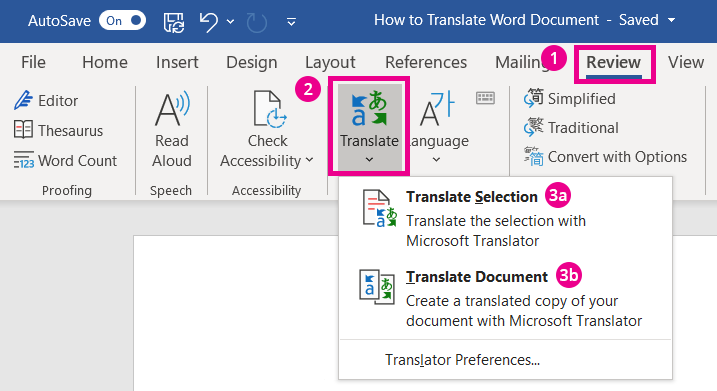
- Panel Translator akan muncul di sebelah kanan dokumen Microsoft Word. Pilih bahasa Indonesia untuk kolom atas, lalu bahasa Arabic untuk kolom bawah.
- Kemudian ketikkan Bismillahirrahmanirrahim pada kolom atas sehingga kolom bawah akan langsung menampilkan terjemahannya dalam wujud tulisan Arab.
- Klik tombol Insert di bagian bawah kolom terjemahan kemudian teks bismillah bahasa Arab akan langsung masuk ke bagian yang sudah kamu siapkan dalam dokumen di di Word 2019.
Selain menggunakan teks bahasa Indonesia sebagai sumber bahasa, kamu juga bisa memakai teks bahasa Inggris Bismillah Ar-Rahman Ar-Raheem kalau kolom atas secara default menggunakan bahasa Inggris.
Cara yang satu ini akan menghasilkan lafadz bismillah dengan bentuk tulisan yang sedikit berbeda dibandingkan dengan dua cara yang sebelumnya. Tapi meskipun bentuk tulisan Arabnya berbeda, arti tulisan yang dihasilkan tetap sama, yaitu Bismillahirrahmanirrahim.
4. Copy paste dari situs web
Ada banyak situs web yang bisa kamu kunjungi untuk mendapatkan tulisan basmalah. Contohnya adalah situs web yang dirancang untuk menerjemahkan tulisan ke berbagai bahasa. Google Translate adalah contoh situs web yang paling bagus untuk menerjemahkan tulisan ke bahasa Arab
- Buka salah satu aplikasi browser yang ada di PC, misalnya Mozilla Firefox, Google Chrome, atau yang lainnya.
- Kunjungi translate.google.com sebagai langkah kedua dari cara membuat bismillah di Word yang keempat ini.

- Kemudian pilih bahasa Indonesia untuk kolom sebelah kiri dan bahasa Arabic untuk kolom sebelah kanan.
- Ketik Bismillahirrahmanirrahim di kolom bahasa Indonesia maka kolom Arabic akan memunculkan hasil terjemahan basmalah dalam tulisan Arab.
- Klik ikon Copy atau dua kertas di bagian bawah tulisan Arab kemudian salin tulisan tersebut di Word 2016 atau versi lain Microsoft Word yang kamu gunakan.
Cara yang keempat ini merupakan yang paling sering dilakukan oleh para pengguna Microsoft Word yang belum mengetahui cara paling mudah untuk menulis tulisan Arab di Microsoft Word. Kekurangan metode yang satu ini adalah kamu harus terhubung ke internet agar bisa menyalin tulisan Arab.
Cara Menulis Bismillah yang Paling Efektif

Dari 4 cara yang sudah kamu pelajari di halaman ini, mana yang menurut kamu paling efektif? Dua cara pertama adalah yang paling mudah digunakan dan sangat disarankan. Karena kedua cara tersebut menggunakan alat bawaan Microsoft Word dan tidak membutuhkan koneksi internet.
Selain itu, hasil tulisannya juga sangat bagus, rapi, dan terlihat lebih menarik. Dua cara terakhir tidak menghasilkan tulisan Arab yang sama rapinya. Kalau kamu suka tulisan Arab yang jauh lebih rapi dan enak dipandang, maka sebaiknya gunakan dua metode pertama.
Selain 4 cara membuat bismillah di Word yang ada di halaman ini, masih banyak cara lain yang bisa kamu pakai. Tapi sebaiknya fokus pada metode yang ada di halaman ini terlebih dulu karena tidak ada yang lebih mudah dan sederhana dibandingkan dengan yang baru saja kamu pelajari disini.